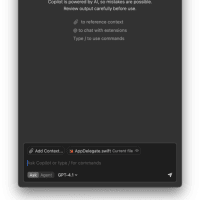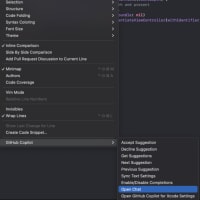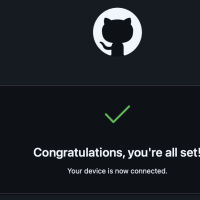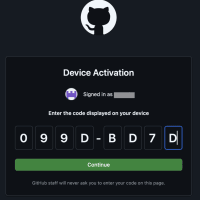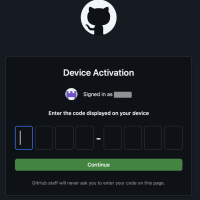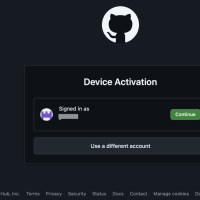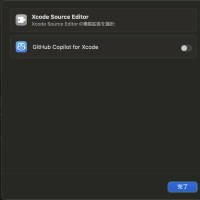Visual Studioをインストールした際に必ず実施するカスタム設定や、よく使うショートカットキーを自分用の備忘録を兼ねてご紹介します。新たな項目を思い出す度に更新していきたいと思います。
設定編
- タブをタブコードではなく、スペース(空白)を挿入する
オプションの下記画面で[空白の挿入]を選択します。空白の数を調整したい際には[タブのサイズ][インデントのサイズ]を変更します。
- テキストエディタのフォントサイズ
オプションの下記画面でサイズを変更します。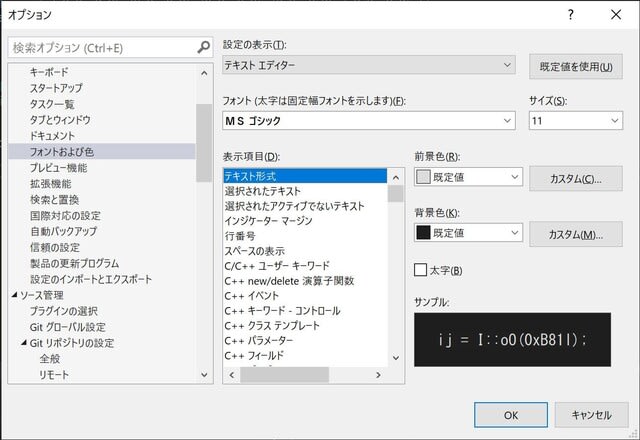
ショートカットキー編
- 自動インデント → テキストを選択して CTRL+Kを押したままFキーを押下
ウェブからコピペした際など、インデントがぐちゃぐちゃになっているソースコードのインデントを自動的にきれいに整形するショートカットキーです。
下図のようにインデントを整形したい行を選択します。
この状態で CTRL+Kを押したままFキーを押下します。すると下図のように自動的に整形されます。
また、同様にCTRL+Kを押したままDキーを押下すると、ファイル全体のインデントが自動的に整形されます。 - 矩形にテキストを選択 → ALTキーを押しながらマウスで選択
ALTキーを押下したまま、選択開始したい位置でマウスの左ボタンをクリックして、クリックしたまま選択すると下図のように矩形にテキストを選択できます。
- 選択しているテキストを検索 → CTRL+F3